navigation system OPEL VIVARO B 2016 Instruktionsbog til Infotainment (in Danish)
[x] Cancel search | Manufacturer: OPEL, Model Year: 2016, Model line: VIVARO B, Model: OPEL VIVARO B 2016Pages: 147, PDF Size: 2.11 MB
Page 89 of 147
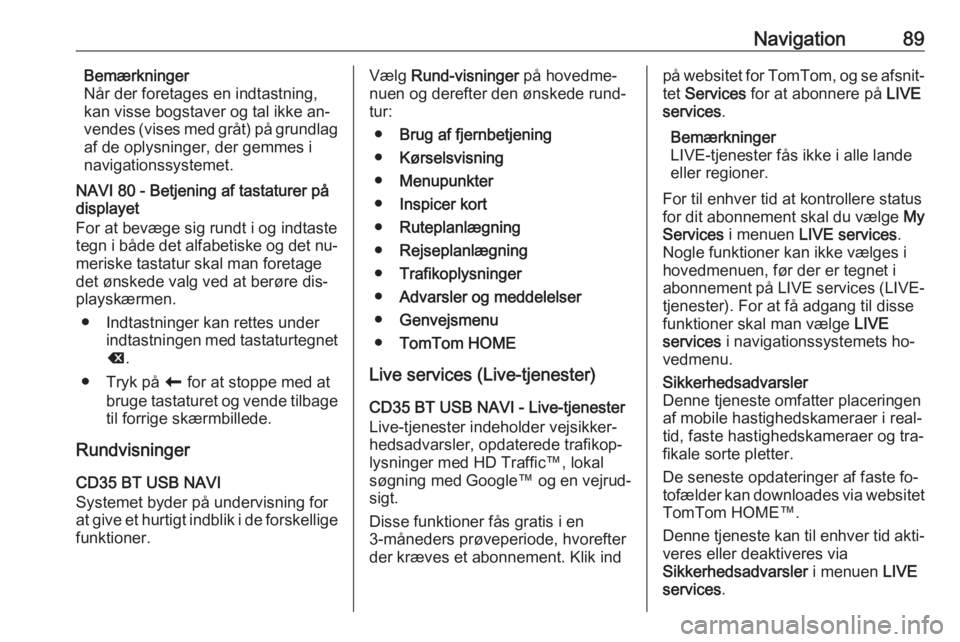
Navigation89Bemærkninger
Når der foretages en indtastning,
kan visse bogstaver og tal ikke an‐
vendes (vises med gråt) på grundlag
af de oplysninger, der gemmes i
navigationssystemet.
NAVI 80 - Betjening af tastaturer på
displayet
For at bevæge sig rundt i og indtaste tegn i både det alfabetiske og det nu‐
meriske tastatur skal man foretage
det ønskede valg ved at berøre dis‐
playskærmen.
● Indtastninger kan rettes under indtastningen med tastaturtegnet
k .
● Tryk på r for at stoppe med at
bruge tastaturet og vende tilbage til forrige skærmbillede.
Rundvisninger
CD35 BT USB NAVI
Systemet byder på undervisning for
at give et hurtigt indblik i de forskellige
funktioner.Vælg Rund-visninger på hovedme‐
nuen og derefter den ønskede rund‐
tur:
● Brug af fjernbetjening
● Kørselsvisning
● Menupunkter
● Inspicer kort
● Ruteplanlægning
● Rejseplanlægning
● Trafikoplysninger
● Advarsler og meddelelser
● Genvejsmenu
● TomTom HOME
Live services (Live-tjenester)
CD35 BT USB NAVI - Live-tjenester
Live-tjenester indeholder vejsikker‐
hedsadvarsler, opdaterede trafikop‐
lysninger med HD Traffic™, lokal
søgning med Google™ og en vejrud‐
sigt.
Disse funktioner fås gratis i en
3-måneders prøveperiode, hvorefter
der kræves et abonnement. Klik indpå websitet for TomTom, og se afsnit‐
tet Services for at abonnere på LIVE
services .
Bemærkninger
LIVE-tjenester fås ikke i alle lande
eller regioner.
For til enhver tid at kontrollere status
for dit abonnement skal du vælge My
Services i menuen LIVE services .
Nogle funktioner kan ikke vælges i
hovedmenuen, før der er tegnet i
abonnement på LIVE services (LIVE- tjenester). For at få adgang til disse
funktioner skal man vælge LIVE
services i navigationssystemets ho‐
vedmenu.Sikkerhedsadvarsler
Denne tjeneste omfatter placeringen
af mobile hastighedskameraer i real‐
tid, faste hastighedskameraer og tra‐
fikale sorte pletter.
De seneste opdateringer af faste fo‐
tofælder kan downloades via websitet
TomTom HOME™.
Denne tjeneste kan til enhver tid akti‐ veres eller deaktiveres via
Sikkerhedsadvarsler i menuen LIVE
services .
Page 91 of 147
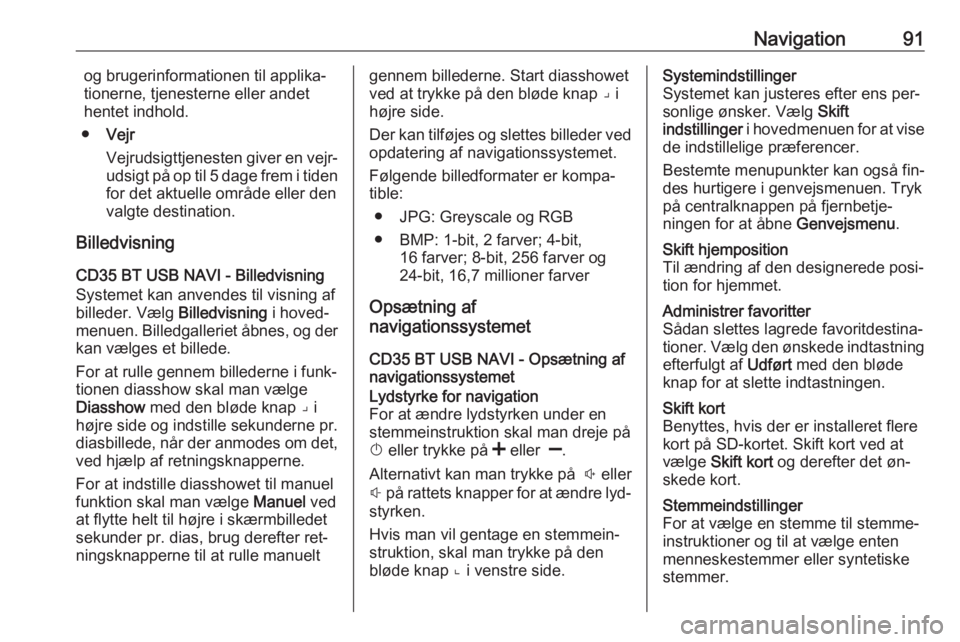
Navigation91og brugerinformationen til applika‐
tionerne, tjenesterne eller andet
hentet indhold.
● Vejr
Vejrudsigttjenesten giver en vejr‐ udsigt på op til 5 dage frem i tiden
for det aktuelle område eller den
valgte destination.
Billedvisning
CD35 BT USB NAVI - Billedvisning
Systemet kan anvendes til visning af
billeder. Vælg Billedvisning i hoved‐
menuen. Billedgalleriet åbnes, og der kan vælges et billede.
For at rulle gennem billederne i funk‐
tionen diasshow skal man vælge
Diasshow med den bløde knap ⌟ i
højre side og indstille sekunderne pr.
diasbillede, når der anmodes om det,
ved hjælp af retningsknapperne.
For at indstille diasshowet til manuel
funktion skal man vælge Manuel ved
at flytte helt til højre i skærmbilledet
sekunder pr. dias, brug derefter ret‐
ningsknapperne til at rulle manueltgennem billederne. Start diasshowet
ved at trykke på den bløde knap ⌟ i
højre side.
Der kan tilføjes og slettes billeder ved opdatering af navigationssystemet.
Følgende billedformater er kompa‐
tible:
● JPG: Greyscale og RGB
● BMP: 1-bit, 2 farver; 4-bit, 16 farver; 8-bit, 256 farver og
24-bit, 16,7 millioner farver
Opsætning af
navigationssystemet
CD35 BT USB NAVI - Opsætning af navigationssystemetLydstyrke for navigation
For at ændre lydstyrken under en
stemmeinstruktion skal man dreje på
X eller trykke på < eller ].
Alternativt kan man trykke på ! eller
# på rattets knapper for at ændre lyd‐
styrken.
Hvis man vil gentage en stemmein‐
struktion, skal man trykke på den
bløde knap ⌞ i venstre side.Systemindstillinger
Systemet kan justeres efter ens per‐
sonlige ønsker. Vælg Skift
indstillinger i hovedmenuen for at vise
de indstillelige præferencer.
Bestemte menupunkter kan også fin‐
des hurtigere i genvejsmenuen. Tryk
på centralknappen på fjernbetje‐
ningen for at åbne Genvejsmenu.Skift hjemposition
Til ændring af den designerede posi‐ tion for hjemmet.Administrer favoritter
Sådan slettes lagrede favoritdestina‐ tioner. Vælg den ønskede indtastning
efterfulgt af Udført med den bløde
knap for at slette indtastningen.Skift kort
Benyttes, hvis der er installeret flere
kort på SD-kortet. Skift kort ved at
vælge Skift kort og derefter det øn‐
skede kort.Stemmeindstillinger
For at vælge en stemme til stemme‐
instruktioner og til at vælge enten
menneskestemmer eller syntetiske
stemmer.
Page 92 of 147
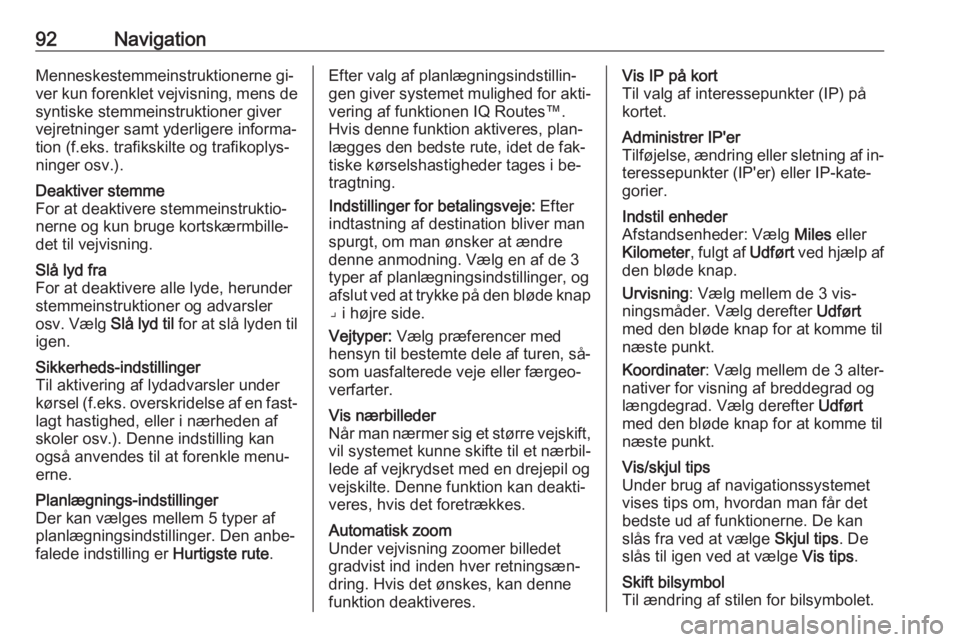
92NavigationMenneskestemmeinstruktionerne gi‐ver kun forenklet vejvisning, mens de syntiske stemmeinstruktioner givervejretninger samt yderligere informa‐
tion (f.eks. trafikskilte og trafikoplys‐ ninger osv.).Deaktiver stemme
For at deaktivere stemmeinstruktio‐
nerne og kun bruge kortskærmbille‐
det til vejvisning.Slå lyd fra
For at deaktivere alle lyde, herunder
stemmeinstruktioner og advarsler
osv. Vælg Slå lyd til for at slå lyden til
igen.Sikkerheds-indstillinger
Til aktivering af lydadvarsler under
kørsel (f.eks. overskridelse af en fast‐
lagt hastighed, eller i nærheden af
skoler osv.). Denne indstilling kan
også anvendes til at forenkle menu‐
erne.Planlægnings-indstillinger
Der kan vælges mellem 5 typer af
planlægningsindstillinger. Den anbe‐
falede indstilling er Hurtigste rute.Efter valg af planlægningsindstillin‐
gen giver systemet mulighed for akti‐
vering af funktionen IQ Routes™.
Hvis denne funktion aktiveres, plan‐
lægges den bedste rute, idet de fak‐
tiske kørselshastigheder tages i be‐
tragtning.
Indstillinger for betalingsveje: Efter
indtastning af destination bliver man
spurgt, om man ønsker at ændre
denne anmodning. Vælg en af de 3
typer af planlægningsindstillinger, og
afslut ved at trykke på den bløde knap
⌟ i højre side.
Vejtyper: Vælg præferencer med
hensyn til bestemte dele af turen, så‐
som uasfalterede veje eller færgeo‐
verfarter.Vis nærbilleder
Når man nærmer sig et større vejskift,
vil systemet kunne skifte til et nærbil‐
lede af vejkrydset med en drejepil og
vejskilte. Denne funktion kan deakti‐
veres, hvis det foretrækkes.Automatisk zoom
Under vejvisning zoomer billedet
gradvist ind inden hver retningsæn‐
dring. Hvis det ønskes, kan denne
funktion deaktiveres.Vis IP på kort
Til valg af interessepunkter (IP) på
kortet.Administrer IP'er
Tilføjelse, ændring eller sletning af in‐
teressepunkter (IP'er) eller IP-kate‐
gorier.Indstil enheder
Afstandsenheder: Vælg Miles eller
Kilometer , fulgt af Udført ved hjælp af
den bløde knap.
Urvisning : Vælg mellem de 3 vis‐
ningsmåder. Vælg derefter Udført
med den bløde knap for at komme til
næste punkt.
Koordinater : Vælg mellem de 3 alter‐
nativer for visning af breddegrad og
længdegrad. Vælg derefter Udført
med den bløde knap for at komme til næste punkt.Vis/skjul tips
Under brug af navigationssystemet
vises tips om, hvordan man får det
bedste ud af funktionerne. De kan
slås fra ved at vælge Skjul tips. De
slås til igen ved at vælge Vis tips.Skift bilsymbol
Til ændring af stilen for bilsymbolet.
Page 93 of 147
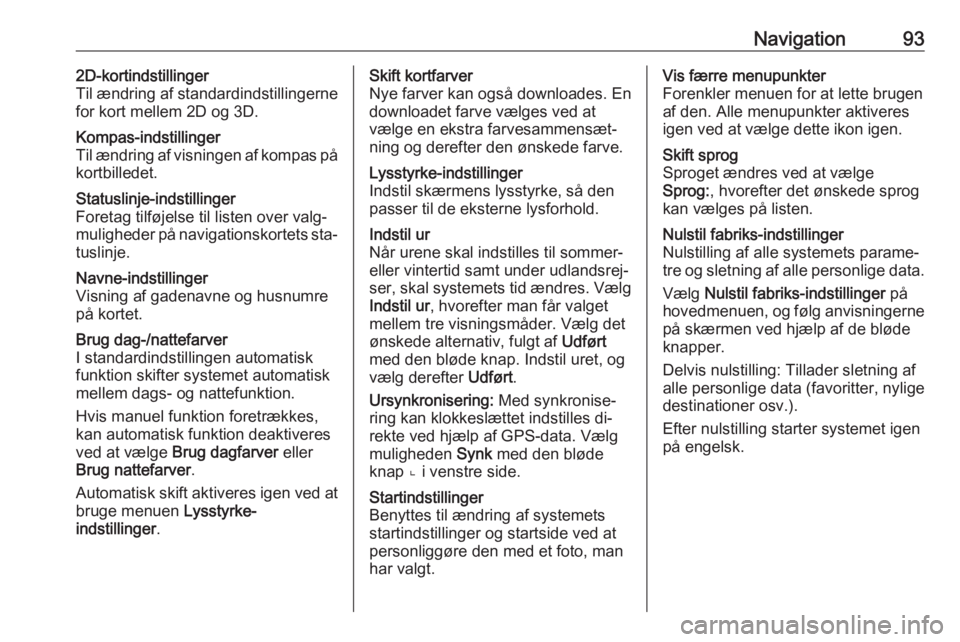
Navigation932D-kortindstillinger
Til ændring af standardindstillingerne
for kort mellem 2D og 3D.Kompas-indstillinger
Til ændring af visningen af kompas på
kortbilledet.Statuslinje-indstillinger
Foretag tilføjelse til listen over valg‐
muligheder på navigationskortets sta‐
tuslinje.Navne-indstillinger
Visning af gadenavne og husnumre
på kortet.Brug dag-/nattefarver
I standardindstillingen automatisk
funktion skifter systemet automatisk
mellem dags- og nattefunktion.
Hvis manuel funktion foretrækkes,
kan automatisk funktion deaktiveres
ved at vælge Brug dagfarver eller
Brug nattefarver .
Automatisk skift aktiveres igen ved at bruge menuen Lysstyrke-
indstillinger .Skift kortfarver
Nye farver kan også downloades. En
downloadet farve vælges ved at
vælge en ekstra farvesammensæt‐
ning og derefter den ønskede farve.Lysstyrke-indstillinger
Indstil skærmens lysstyrke, så den
passer til de eksterne lysforhold.Indstil ur
Når urene skal indstilles til sommer-
eller vintertid samt under udlandsrej‐
ser, skal systemets tid ændres. Vælg Indstil ur , hvorefter man får valget
mellem tre visningsmåder. Vælg det
ønskede alternativ, fulgt af Udført
med den bløde knap. Indstil uret, og
vælg derefter Udført.
Ursynkronisering: Med synkronise‐
ring kan klokkeslættet indstilles di‐ rekte ved hjælp af GPS-data. Vælg
muligheden Synk med den bløde
knap ⌞ i venstre side.Startindstillinger
Benyttes til ændring af systemets startindstillinger og startside ved at
personliggøre den med et foto, man
har valgt.Vis færre menupunkter
Forenkler menuen for at lette brugen
af den. Alle menupunkter aktiveres
igen ved at vælge dette ikon igen.Skift sprog
Sproget ændres ved at vælge
Sprog: , hvorefter det ønskede sprog
kan vælges på listen.Nulstil fabriks-indstillinger
Nulstilling af alle systemets parame‐
tre og sletning af alle personlige data.
Vælg Nulstil fabriks-indstillinger på
hovedmenuen, og følg anvisningerne på skærmen ved hjælp af de blødeknapper.
Delvis nulstilling: Tillader sletning af
alle personlige data (favoritter, nylige
destinationer osv.).
Efter nulstilling starter systemet igen
på engelsk.
Page 94 of 147
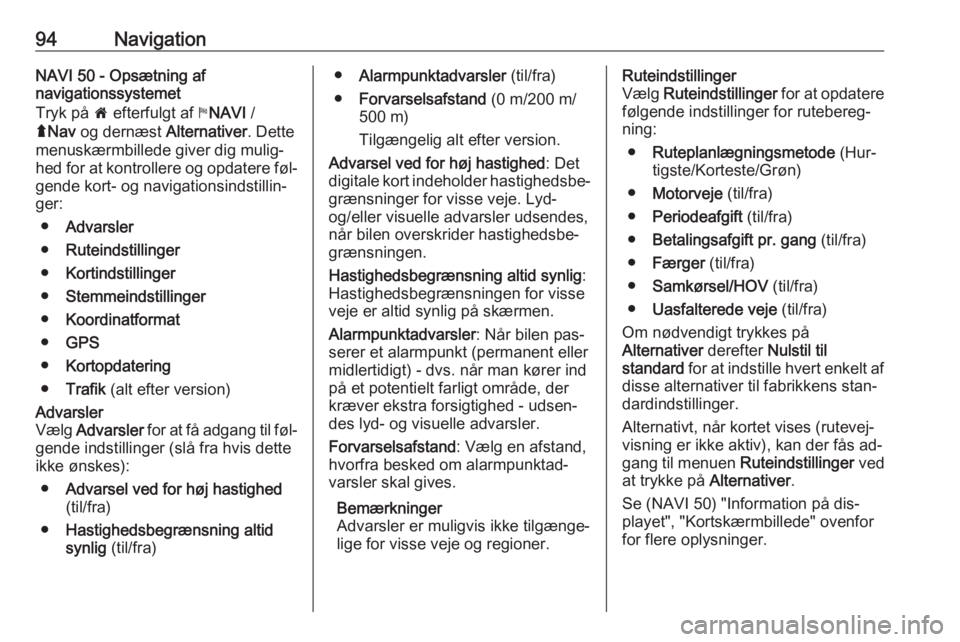
94NavigationNAVI 50 - Opsætning af
navigationssystemet
Tryk på 7 efterfulgt af yNAVI /
ý Nav og dernæst Alternativer. Dette
menuskærmbillede giver dig mulig‐
hed for at kontrollere og opdatere føl‐ gende kort- og navigationsindstillin‐ger:
● Advarsler
● Ruteindstillinger
● Kortindstillinger
● Stemmeindstillinger
● Koordinatformat
● GPS
● Kortopdatering
● Trafik (alt efter version)Advarsler
Vælg Advarsler for at få adgang til føl‐
gende indstillinger (slå fra hvis dette ikke ønskes):
● Advarsel ved for høj hastighed
(til/fra)
● Hastighedsbegrænsning altid
synlig (til/fra)●Alarmpunktadvarsler (til/fra)
● Forvarselsafstand (0 m/200 m/
500 m)
Tilgængelig alt efter version.
Advarsel ved for høj hastighed : Det
digitale kort indeholder hastighedsbe‐
grænsninger for visse veje. Lyd-
og/eller visuelle advarsler udsendes,
når bilen overskrider hastighedsbe‐
grænsningen.
Hastighedsbegrænsning altid synlig :
Hastighedsbegrænsningen for visse
veje er altid synlig på skærmen.
Alarmpunktadvarsler : Når bilen pas‐
serer et alarmpunkt (permanent eller midlertidigt) - dvs. når man kører indpå et potentielt farligt område, der
kræver ekstra forsigtighed - udsen‐
des lyd- og visuelle advarsler.
Forvarselsafstand : Vælg en afstand,
hvorfra besked om alarmpunktad‐ varsler skal gives.
Bemærkninger
Advarsler er muligvis ikke tilgænge‐
lige for visse veje og regioner.Ruteindstillinger
Vælg Ruteindstillinger for at opdatere
følgende indstillinger for rutebereg‐
ning:
● Ruteplanlægningsmetode (Hur‐
tigste/Korteste/Grøn)
● Motorveje (til/fra)
● Periodeafgift (til/fra)
● Betalingsafgift pr. gang (til/fra)
● Færger (til/fra)
● Samkørsel/HOV (til/fra)
● Uasfalterede veje (til/fra)
Om nødvendigt trykkes på
Alternativer derefter Nulstil til
standard for at indstille hvert enkelt af
disse alternativer til fabrikkens stan‐ dardindstillinger.
Alternativt, når kortet vises (rutevej‐
visning er ikke aktiv), kan der fås ad‐
gang til menuen Ruteindstillinger ved
at trykke på Alternativer.
Se (NAVI 50) "Information på dis‐
playet", "Kortskærmbillede" ovenfor
for flere oplysninger.
Page 97 of 147
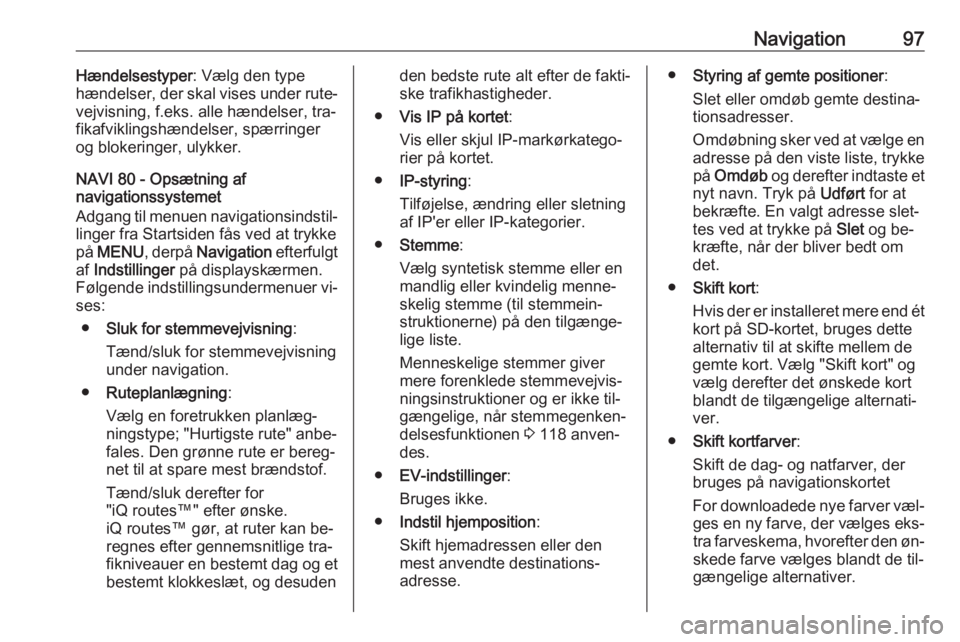
Navigation97Hændelsestyper: Vælg den type
hændelser, der skal vises under rute‐
vejvisning, f.eks. alle hændelser, tra‐
fikafviklingshændelser, spærringer
og blokeringer, ulykker.
NAVI 80 - Opsætning af
navigationssystemet
Adgang til menuen navigationsindstil‐
linger fra Startsiden fås ved at trykke på MENU , derpå Navigation efterfulgt
af Indstillinger på displayskærmen.
Følgende indstillingsundermenuer vi‐
ses:
● Sluk for stemmevejvisning :
Tænd/sluk for stemmevejvisning under navigation.
● Ruteplanlægning :
Vælg en foretrukken planlæg‐
ningstype; "Hurtigste rute" anbe‐
fales. Den grønne rute er bereg‐
net til at spare mest brændstof.
Tænd/sluk derefter for
"iQ routes™" efter ønske.
iQ routes™ gør, at ruter kan be‐
regnes efter gennemsnitlige tra‐
fikniveauer en bestemt dag og et
bestemt klokkeslæt, og desudenden bedste rute alt efter de fakti‐
ske trafikhastigheder.
● Vis IP på kortet :
Vis eller skjul IP-markørkatego‐
rier på kortet.
● IP-styring :
Tilføjelse, ændring eller sletning
af IP'er eller IP-kategorier.
● Stemme :
Vælg syntetisk stemme eller en mandlig eller kvindelig menne‐ skelig stemme (til stemmein‐
struktionerne) på den tilgænge‐
lige liste.
Menneskelige stemmer giver
mere forenklede stemmevejvis‐
ningsinstruktioner og er ikke til‐
gængelige, når stemmegenken‐ delsesfunktionen 3 118 anven‐
des.
● EV-indstillinger :
Bruges ikke.
● Indstil hjemposition :
Skift hjemadressen eller den
mest anvendte destinations‐
adresse.● Styring af gemte positioner :
Slet eller omdøb gemte destina‐
tionsadresser.
Omdøbning sker ved at vælge en
adresse på den viste liste, trykke på Omdøb og derefter indtaste et
nyt navn. Tryk på Udført for at
bekræfte. En valgt adresse slet‐
tes ved at trykke på Slet og be‐
kræfte, når der bliver bedt om
det.
● Skift kort :
Hvis der er installeret mere end ét
kort på SD-kortet, bruges dette
alternativ til at skifte mellem de
gemte kort. Vælg "Skift kort" og
vælg derefter det ønskede kort
blandt de tilgængelige alternati‐
ver.
● Skift kortfarver :
Skift de dag- og natfarver, der
bruges på navigationskortet
For downloadede nye farver væl‐ ges en ny farve, der vælges eks‐tra farveskema, hvorefter den øn‐
skede farve vælges blandt de til‐
gængelige alternativer.
Page 98 of 147
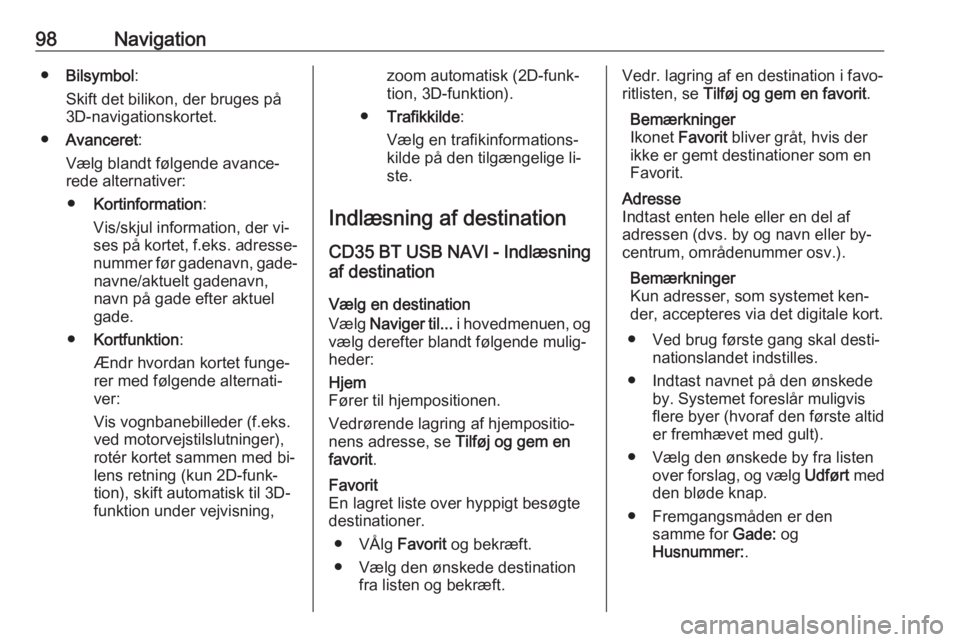
98Navigation●Bilsymbol :
Skift det bilikon, der bruges på
3D-navigationskortet.
● Avanceret :
Vælg blandt følgende avance‐
rede alternativer:
● Kortinformation :
Vis/skjul information, der vi‐
ses på kortet, f.eks. adresse‐ nummer før gadenavn, gade‐ navne/aktuelt gadenavn,
navn på gade efter aktuel
gade.
● Kortfunktion :
Ændr hvordan kortet funge‐
rer med følgende alternati‐ ver:
Vis vognbanebilleder (f.eks.
ved motorvejstilslutninger), rotér kortet sammen med bi‐
lens retning (kun 2D-funk‐
tion), skift automatisk til 3D-
funktion under vejvisning,zoom automatisk (2D-funk‐
tion, 3D-funktion).
● Trafikkilde :
Vælg en trafikinformations‐
kilde på den tilgængelige li‐
ste.
Indlæsning af destination CD35 BT USB NAVI - Indlæsning
af destination
Vælg en destination
Vælg Naviger til... i hovedmenuen, og
vælg derefter blandt følgende mulig‐
heder:Hjem
Fører til hjempositionen.
Vedrørende lagring af hjempositio‐
nens adresse, se Tilføj og gem en
favorit .Favorit
En lagret liste over hyppigt besøgte
destinationer.
● VÅlg Favorit og bekræft.
● Vælg den ønskede destination fra listen og bekræft.Vedr. lagring af en destination i favo‐
ritlisten, se Tilføj og gem en favorit .
Bemærkninger
Ikonet Favorit bliver gråt, hvis der
ikke er gemt destinationer som en
Favorit.Adresse
Indtast enten hele eller en del af
adressen (dvs. by og navn eller by‐
centrum, områdenummer osv.).
Bemærkninger
Kun adresser, som systemet ken‐
der, accepteres via det digitale kort.
● Ved brug første gang skal desti‐ nationslandet indstilles.
● Indtast navnet på den ønskede by. Systemet foreslår muligvis
flere byer (hvoraf den første altid
er fremhævet med gult).
● Vælg den ønskede by fra listen over forslag, og vælg Udført med
den bløde knap.
● Fremgangsmåden er den samme for Gade: og
Husnummer: .
Page 99 of 147
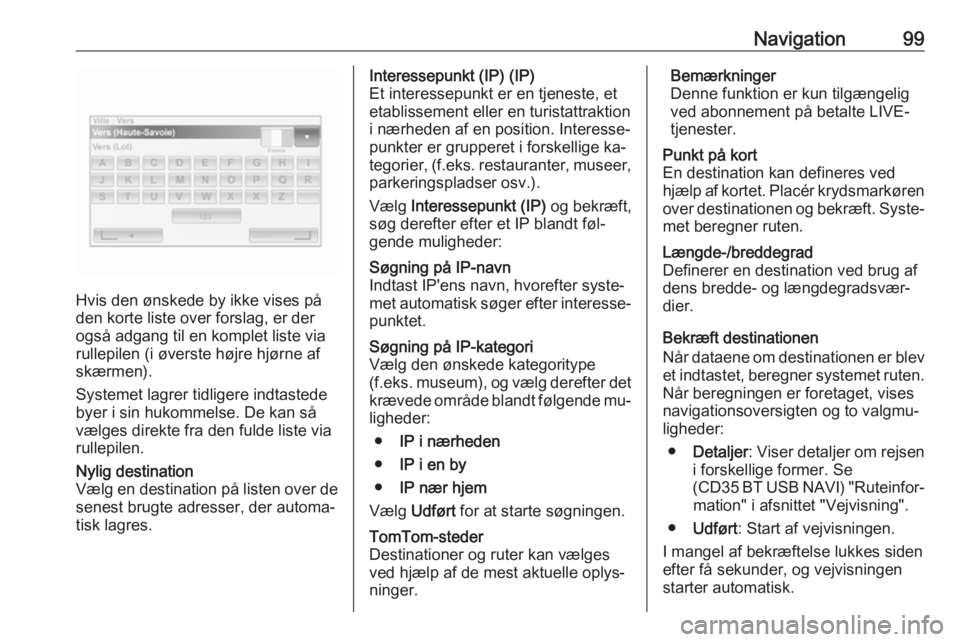
Navigation99
Hvis den ønskede by ikke vises på
den korte liste over forslag, er der
også adgang til en komplet liste via
rullepilen (i øverste højre hjørne af
skærmen).
Systemet lagrer tidligere indtastede
byer i sin hukommelse. De kan så
vælges direkte fra den fulde liste via
rullepilen.
Nylig destination
Vælg en destination på listen over de
senest brugte adresser, der automa‐
tisk lagres.Interessepunkt (IP) (IP)
Et interessepunkt er en tjeneste, et
etablissement eller en turistattraktion
i nærheden af en position. Interesse‐
punkter er grupperet i forskellige ka‐
tegorier, (f.eks. restauranter, museer,
parkeringspladser osv.).
Vælg Interessepunkt (IP) og bekræft,
søg derefter efter et IP blandt føl‐ gende muligheder:Søgning på IP-navn
Indtast IP'ens navn, hvorefter syste‐
met automatisk søger efter interesse‐ punktet.Søgning på IP-kategori
Vælg den ønskede kategoritype
(f.eks. museum), og vælg derefter det
krævede område blandt følgende mu‐
ligheder:
● IP i nærheden
● IP i en by
● IP nær hjem
Vælg Udført for at starte søgningen.TomTom-steder
Destinationer og ruter kan vælges
ved hjælp af de mest aktuelle oplys‐
ninger.Bemærkninger
Denne funktion er kun tilgængelig
ved abonnement på betalte LIVE-
tjenester.Punkt på kort
En destination kan defineres ved hjælp af kortet. Placér krydsmarkøren over destinationen og bekræft. Syste‐
met beregner ruten.Længde-/breddegrad
Definerer en destination ved brug af
dens bredde- og længdegradsvær‐
dier.
Bekræft destinationen
Når dataene om destinationen er blev
et indtastet, beregner systemet ruten. Når beregningen er foretaget, vises
navigationsoversigten og to valgmu‐
ligheder:
● Detaljer : Viser detaljer om rejsen
i forskellige former. Se
(CD35 BT USB NAVI) "Ruteinfor‐ mation" i afsnittet "Vejvisning".
● Udført : Start af vejvisningen.
I mangel af bekræftelse lukkes siden efter få sekunder, og vejvisningen
starter automatisk.
Page 100 of 147
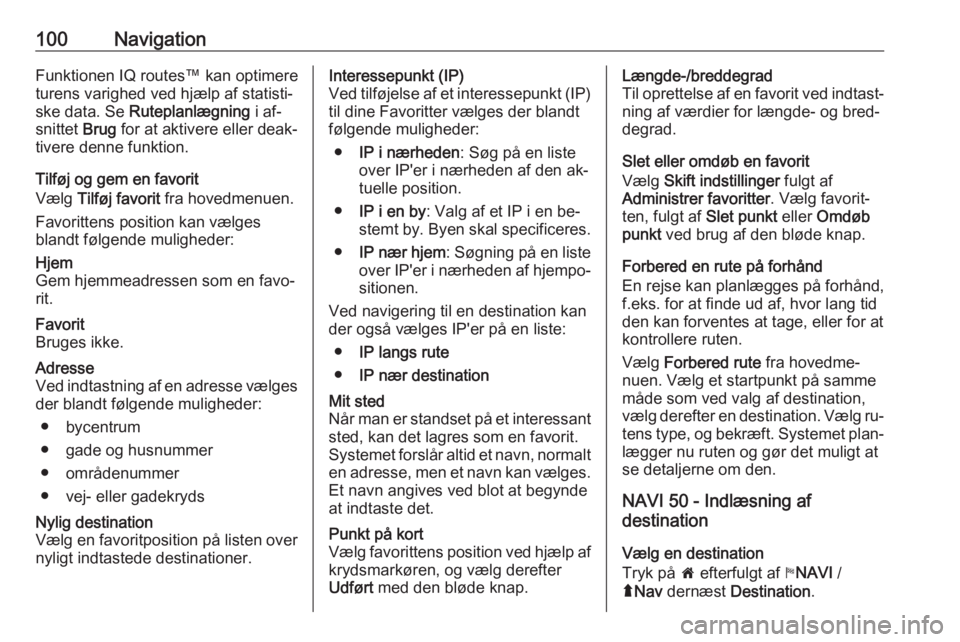
100NavigationFunktionen IQ routes™ kan optimere
turens varighed ved hjælp af statisti‐
ske data. Se Ruteplanlægning i af‐
snittet Brug for at aktivere eller deak‐
tivere denne funktion.
Tilføj og gem en favorit
Vælg Tilføj favorit fra hovedmenuen.
Favorittens position kan vælges blandt følgende muligheder:Hjem
Gem hjemmeadressen som en favo‐ rit.Favorit
Bruges ikke.Adresse
Ved indtastning af en adresse vælges der blandt følgende muligheder:
● bycentrum
● gade og husnummer
● områdenummer
● vej- eller gadekrydsNylig destination
Vælg en favoritposition på listen over
nyligt indtastede destinationer.Interessepunkt (IP)
Ved tilføjelse af et interessepunkt (IP) til dine Favoritter vælges der blandt
følgende muligheder:
● IP i nærheden : Søg på en liste
over IP'er i nærheden af den ak‐ tuelle position.
● IP i en by : Valg af et IP i en be‐
stemt by. Byen skal specificeres.
● IP nær hjem : Søgning på en liste
over IP'er i nærheden af hjempo‐
sitionen.
Ved navigering til en destination kan
der også vælges IP'er på en liste:
● IP langs rute
● IP nær destinationMit sted
Når man er standset på et interessant
sted, kan det lagres som en favorit.
Systemet forslår altid et navn, normalt en adresse, men et navn kan vælges.
Et navn angives ved blot at begynde
at indtaste det.Punkt på kort
Vælg favorittens position ved hjælp af krydsmarkøren, og vælg derefter
Udført med den bløde knap.Længde-/breddegrad
Til oprettelse af en favorit ved indtast‐ ning af værdier for længde- og bred‐
degrad.
Slet eller omdøb en favorit
Vælg Skift indstillinger fulgt af
Administrer favoritter . Vælg favorit‐
ten, fulgt af Slet punkt eller Omdøb
punkt ved brug af den bløde knap.
Forbered en rute på forhånd
En rejse kan planlægges på forhånd,
f.eks. for at finde ud af, hvor lang tid
den kan forventes at tage, eller for at
kontrollere ruten.
Vælg Forbered rute fra hovedme‐
nuen. Vælg et startpunkt på samme
måde som ved valg af destination,
vælg derefter en destination. Vælg ru‐ tens type, og bekræft. Systemet plan‐
lægger nu ruten og gør det muligt at
se detaljerne om den.
NAVI 50 - Indlæsning af
destination
Vælg en destination
Tryk på 7 efterfulgt af yNAVI /
ý Nav dernæst Destination .
Page 101 of 147
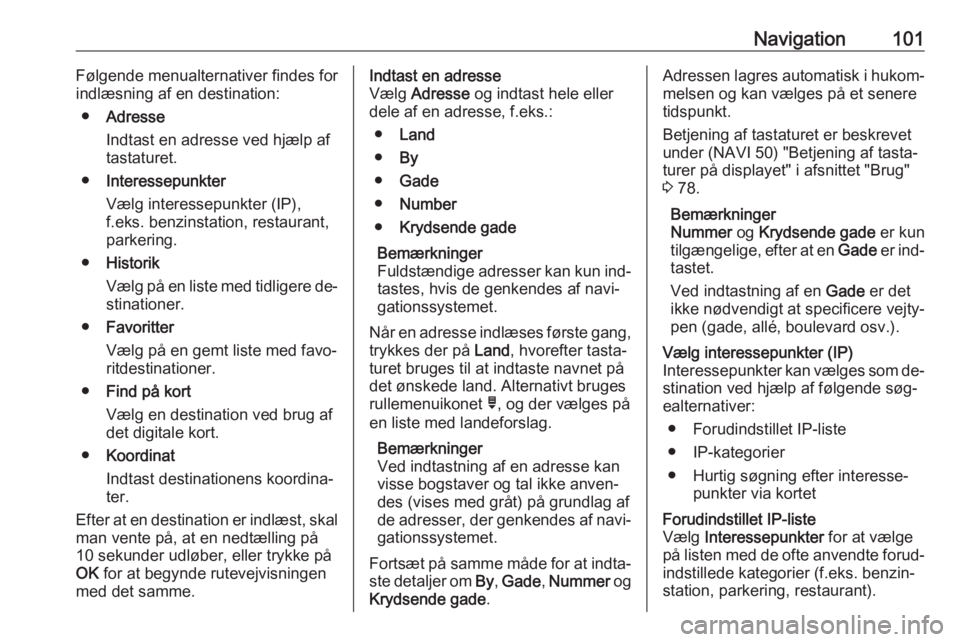
Navigation101Følgende menualternativer findes for
indlæsning af en destination:
● Adresse
Indtast en adresse ved hjælp af
tastaturet.
● Interessepunkter
Vælg interessepunkter (IP),
f.eks. benzinstation, restaurant,
parkering.
● Historik
Vælg på en liste med tidligere de‐ stinationer.
● Favoritter
Vælg på en gemt liste med favo‐
ritdestinationer.
● Find på kort
Vælg en destination ved brug af
det digitale kort.
● Koordinat
Indtast destinationens koordina‐
ter.
Efter at en destination er indlæst, skal
man vente på, at en nedtælling på
10 sekunder udløber, eller trykke på
OK for at begynde rutevejvisningen
med det samme.Indtast en adresse
Vælg Adresse og indtast hele eller
dele af en adresse, f.eks.:
● Land
● By
● Gade
● Number
● Krydsende gade
Bemærkninger
Fuldstændige adresser kan kun ind‐ tastes, hvis de genkendes af navi‐
gationssystemet.
Når en adresse indlæses første gang,
trykkes der på Land, hvorefter tasta‐
turet bruges til at indtaste navnet på
det ønskede land. Alternativt bruges
rullemenuikonet ó, og der vælges på
en liste med landeforslag.
Bemærkninger
Ved indtastning af en adresse kan
visse bogstaver og tal ikke anven‐
des (vises med gråt) på grundlag af
de adresser, der genkendes af navi‐ gationssystemet.
Fortsæt på samme måde for at indta‐
ste detaljer om By, Gade , Nummer og
Krydsende gade .Adressen lagres automatisk i hukom‐
melsen og kan vælges på et senere
tidspunkt.
Betjening af tastaturet er beskrevet
under (NAVI 50) "Betjening af tasta‐
turer på displayet" i afsnittet "Brug"
3 78.
Bemærkninger
Nummer og Krydsende gade er kun
tilgængelige, efter at en Gade er ind‐
tastet.
Ved indtastning af en Gade er det
ikke nødvendigt at specificere vejty‐
pen (gade, allé, boulevard osv.).Vælg interessepunkter (IP)
Interessepunkter kan vælges som de‐
stination ved hjælp af følgende søg‐
ealternativer:
● Forudindstillet IP-liste● IP-kategorier
● Hurtig søgning efter interesse‐ punkter via kortetForudindstillet IP-liste
Vælg Interessepunkter for at vælge
på listen med de ofte anvendte forud‐ indstillede kategorier (f.eks. benzin‐
station, parkering, restaurant).